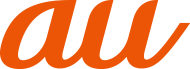ホーム画面→[
ホーム画面→[![]() ]
]
 画面下部を左右にスライドして撮影モードを「写真」に切り替える
画面下部を左右にスライドして撮影モードを「写真」に切り替える
撮影モードが「写真」のときは、切り替える必要はありません。
 本製品のアウトカメラ(標準アウトカメラ)を被写体に向ける
本製品のアウトカメラ(標準アウトカメラ)を被写体に向ける
画面を上下にスライドすると、明るさを調整できます。
ピンチアウト/ピンチインすると、ズームできます。
被写体をタップすると、フォーカスロックできます。
フォーカスマーク以外をタップすると解除されます。
「フォーカス設定」を「個別AE/AF」に設定している場合は、露出を合わせたい箇所まで「AE」をドラッグします。
 [
[![]() ]/
]/ /
/
「個別AE/AF」以外でフォーカスロックをしている場合、フォーカスマークをタップしても撮影できます。
[![]() ]/
]/ /
/ を1秒以上押すと、静止画を連続撮影できます。
を1秒以上押すと、静止画を連続撮影できます。
memo |
|
フォーカスロックは、主に被写体の色をもとに移動を検出します。そのため被写体の色が薄かったり、背景の色と似ていたりするときは、正しく検出できないことがあります。 |
 ホーム画面→[
ホーム画面→[![]() ]
]
 画面下部を右にスライドして撮影モードを「ビデオ」に切り替える
画面下部を右にスライドして撮影モードを「ビデオ」に切り替える
撮影モードが「ビデオ」のときは、切り替える必要はありません。
 [
[![]() ]/[
]/[![]() ]
]
撮影に使用するカメラを切り替え、画角を選択できます。
 本製品のアウトカメラを被写体に向ける
本製品のアウトカメラを被写体に向ける
画面を上下にスライドすると、明るさを調整できます。
ピンチアウト/ピンチインすると、ズームできます。
 [
[![]() ]
]
動画専用アウトカメラで動画撮影中に「![]() 」をタップ、または
」をタップ、または /
/ を押すと静止画の撮影ができます。また「AIライブシャッター」を有効にして撮影した場合(⇒こちら)は、カメラアプリが自動的に静止画を撮影します。
を押すと静止画の撮影ができます。また「AIライブシャッター」を有効にして撮影した場合(⇒こちら)は、カメラアプリが自動的に静止画を撮影します。
標準アウトカメラ利用時は被写体をタップすると、フォーカスロックできます。
フォーカスマーク以外をタップすると解除されます。
「フォーカス設定」を「個別AE/AF」に設定している場合は、露出を合わせたい箇所まで「AE」をドラッグします。
 [
[![]() ]
]
memo |
|
動画撮影中に静止画を撮影した動画の再生について詳しくは、「静止画を含む動画を再生する」をご参照ください。 |
|
動画専用アウトカメラは、無限遠を含む広い範囲でフォーカスが合うように設計されています。近距離での動画撮影はピントが合いにくくなります。 |
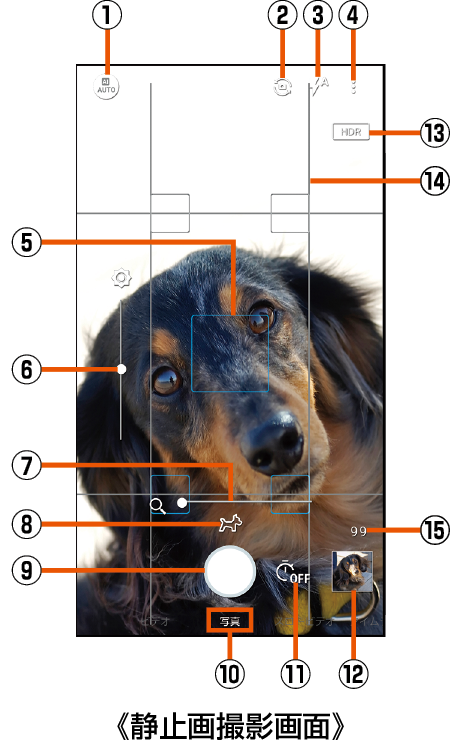
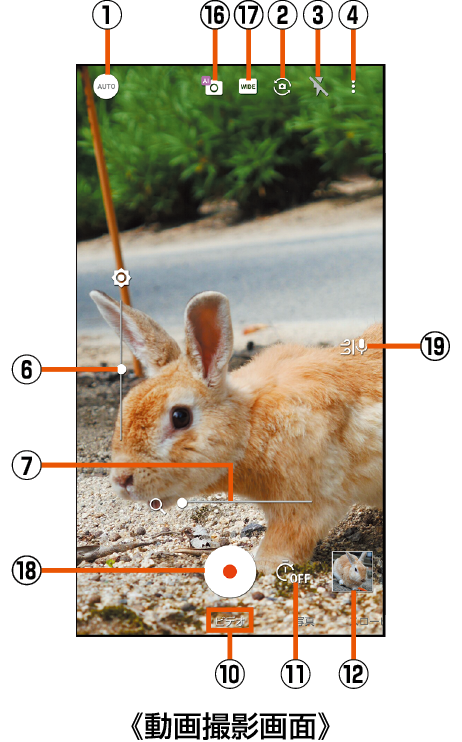
 撮影メニュー
撮影メニュー
 イン/アウトカメラ切替
イン/アウトカメラ切替
 モバイルライト
モバイルライト
 設定
設定
 フォーカスマーク
フォーカスマーク
「オート」モードのときや、「フォーカス設定」を「顔優先AF」に設定している場合は、人の顔を検出してフォーカスマークを表示します。
 明るさ調整
明るさ調整
明るさを調整します。上下にスライドで表示/設定できます。
 ズーム
ズーム
被写体を拡大/縮小します。ピンチアウト/ピンチインして表示/設定できます。
 認識アイコン
認識アイコン
撮影メニューを「AIオート」に設定している場合は、次のシーンや被写体をAIが認識するとアイコンを表示し、被写体に合わせて撮影設定を調整します。
人物:[![]() ]
]
犬:[![]() ]
]
猫:[![]() ]
]
料理:[![]() ]
]
花:[![]() ]
]
夕景:[![]() ]
]
花火:[![]() ]
]
白板/黒板:[![]() ]
]
認識したシーンや被写体によって最適な画質やシャッタースピードで撮影します。白板/黒板を認識した状態で撮影した場合は確認画面が表示され、「補正する」をタップすると正面から見たような写真へ補正します。
 静止画撮影
静止画撮影
静止画を撮影します。
 撮影モード
撮影モード
左右にスライドすると撮影モードを切り替えることができます(モードチェンジャー)。
 セルフタイマー
セルフタイマー
「セルフタイマー表示」をONに設定していると表示されます。タップするたびにセルフタイマーが5秒/10秒/OFFに設定されます。インカメラで撮影時はタップするたびにセルフタイマーが3秒/5秒/OFFに設定されます。
 アルバム/直前に撮影したデータ
アルバム/直前に撮影したデータ
直前に撮影したデータのサムネイルを表示します。タップするとデータの確認などができます。直前に撮影したデータがない場合は、「アルバム」のショートカットを表示します。
 HDR
HDR
「オートHDR」をONに設定している場合で、HDR機能が動作中に表示されます。
 ガイド線
ガイド線
設定したガイド線が表示されます。
 撮影可能枚数
撮影可能枚数
撮影可能枚数が99枚以下になると表示されます。
 AIライブシャッター
AIライブシャッター
画角切替を「![]() 」に設定して動画を撮影しているときに、AIが自動で静止画を撮影するかどうかを設定します。
」に設定して動画を撮影しているときに、AIが自動で静止画を撮影するかどうかを設定します。
有効にすると、動画撮影中にAIが笑顔や犬または猫の顔、構図などを判断して、自動で静止画を撮影します。
 画角切替
画角切替
撮影時の画角を切り替えます。
![]() :動画専用アウトカメラに設定中です。
:動画専用アウトカメラに設定中です。
動画撮影中に標準アウトカメラで静止画を撮影できます。
![]() :標準カメラに設定中です。
:標準カメラに設定中です。
 動画撮影開始
動画撮影開始
動画を撮影します。
 風切り音低減
風切り音低減
風切り音を低減するかどうかを設定します。画面の右端を左にスライドすると表示されます。
memo |
|
撮影モードや撮影メニューによっては、画面上部や右端に設定変更用のアイコンが表示されます。アイコンをタップすると設定を変更できます。 |
撮影画面(マニュアル)の見かた
操作方法は撮影画面と同様です。ここでは、撮影画面と異なる操作について説明します。
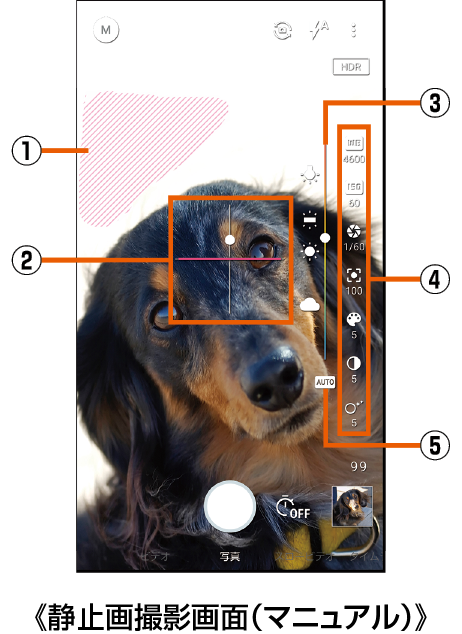
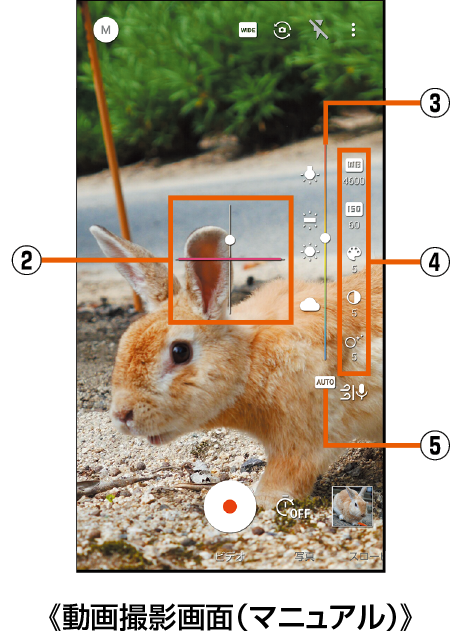
 白とび/黒つぶれ表示
白とび/黒つぶれ表示
「白とび/黒つぶれ表示」をONに設定している場合、白とびや黒つぶれが起こる部分にしま模様を表示します。
 水準器
水準器
撮影画面の傾きを確認できます。
 調整バー
調整バー
ドラッグすると設定を調整できます。
 設定アイコン表示エリア
設定アイコン表示エリア
アイコンをタップすると調整バーが表示され、設定を調整することができます。画面の右端を左にスライドすると、表示されます。
 自動調整
自動調整
タップすると、自動調整に切り替わります。
動画撮影中画面の見かた
動画専用アウトカメラで撮影中の画面を例に説明します。
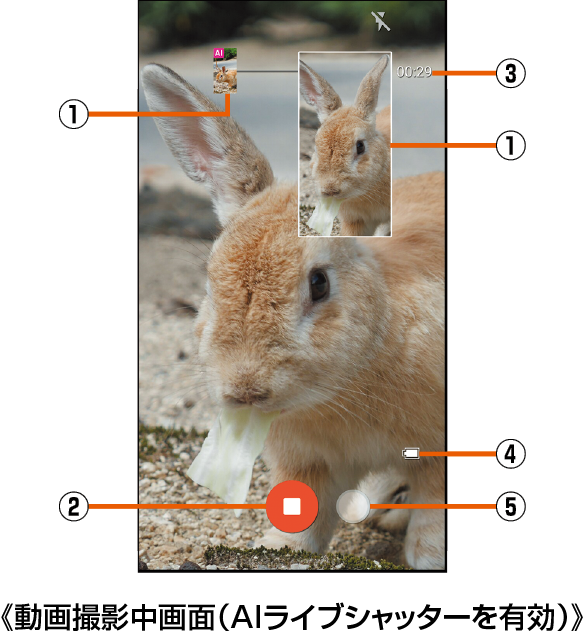
 撮影した静止画
撮影した静止画
動画撮影中に静止画撮影すると表示されます。
AIライブシャッターが自動で撮影した場合は、「AI」と表示されます。
 動画撮影停止
動画撮影停止
 撮影時間
撮影時間
 電池残量
電池残量
 静止画撮影
静止画撮影
画角切替を「![]() 」に設定している場合に表示されます。タップすると標準アウトカメラで静止画を撮影します。
」に設定している場合に表示されます。タップすると標準アウトカメラで静止画を撮影します。
撮影モードを切り替えることでシーンに合わせた設定で撮影できます。
 ホーム画面→[
ホーム画面→[![]() ]
]
 画面下部を左右にスライドして撮影モードを切り替える
画面下部を左右にスライドして撮影モードを切り替える
|
|
通常の動画を撮影します。 撮影環境や被写体に合わせて撮影メニューを切り替えることができます。 |
|
|
静止画を撮影します。 撮影環境や被写体に合わせて撮影メニューを切り替えることができます。 |
||
|
スロービデオを撮影します。 撮影した動画は、アルバムで確認することができます。 スロービデオについて詳しくは、「スロービデオを再生する」をご参照ください。 |
||
|
時間の流れを早回しして、時間を凝縮した動画を撮影します。 |
撮影モードが「写真」/「ビデオ」の場合は撮影環境や被写体に合わせて撮影メニューを切り替えることができます。
 ホーム画面→[
ホーム画面→[![]() ]
]
 画面下部を左右にスライドして撮影モードを「写真」/「ビデオ」に切り替える
画面下部を左右にスライドして撮影モードを「写真」/「ビデオ」に切り替える
 撮影メニューアイコンをタップ
撮影メニューアイコンをタップ
|
|
メニューの項目は、ご利用になる機能や条件などにより異なる場合があります。 |
|
|
AIが被写体に合わせて撮影設定を調整します。 |
||
|
被写体に合わせて自動的に調整するモードです。 |
||
|
設定アイコンで各種設定をマニュアルで調整するモードです。 |
||
|
近くの被写体にピントを合わせ、背景をぼかした写真を撮影します。 |
||
|
くっきりとした写真を撮りたいときに明瞭度とコントラストを調整して撮影します。 |
||
|
ふんわりとした写真を撮りたいときに明瞭度とコントラストを調整して撮影します。 |
||
|
逆光など明暗差がある写真を撮りたいときにホワイトバランスとコントラストを調整して撮影します。 |
||
|
明かりがつながって残像のように見える写真を撮影します。 |
||
|
被写体に近づいてインパクトのある写真を撮影します。 |
||
|
モノクロ撮影するモードです。 |
||
この情報は役に立ちましたか?
評価にご協力ください。